Herzlich willkommen zu diesem umfassenden Tutorial über die Objektivkorrektur in Lightroom Classic CC. Oftmals können Bilder durch Verzerrungen, vor allem bei der Verwendung von Weitwinkelobjektiven, an Qualität verlieren. Aber keine Sorge, Lightroom bietet Ihnen die Werkzeuge, um diese Probleme einfach und effektiv zu beheben. In dieser Anleitung wirst du Schritt für Schritt lernen, wie du Objektivkorrekturen an deinen Bildern vornimmst, um die bestmögliche Bildqualität zu erzielen.
Wichtigste Erkenntnisse
Die Objektivkorrektur ist entscheidend, um Verzerrungen und optische Fehler zu beheben, die besonders bei Weitwinkelaufnahmen auftreten können. Lightroom bietet automatische sowie manuelle Korrekturmethoden, um sicherzustellen, dass deine Bilder optimal aussehen.
Schritt-für-Schritt-Anleitung
Schritt 1: Vorbereitung der Bilder
Bevor du mit der Objektivkorrektur beginnst, stelle sicher, dass du einige Bilder hast, die mit einem Weitwinkelobjektiv aufgenommen wurden. Diese Dateien benötigst du für die praktische Anwendung der Objektivkorrektur, da die Verzerrungen hier deutlicher sichtbar sind.
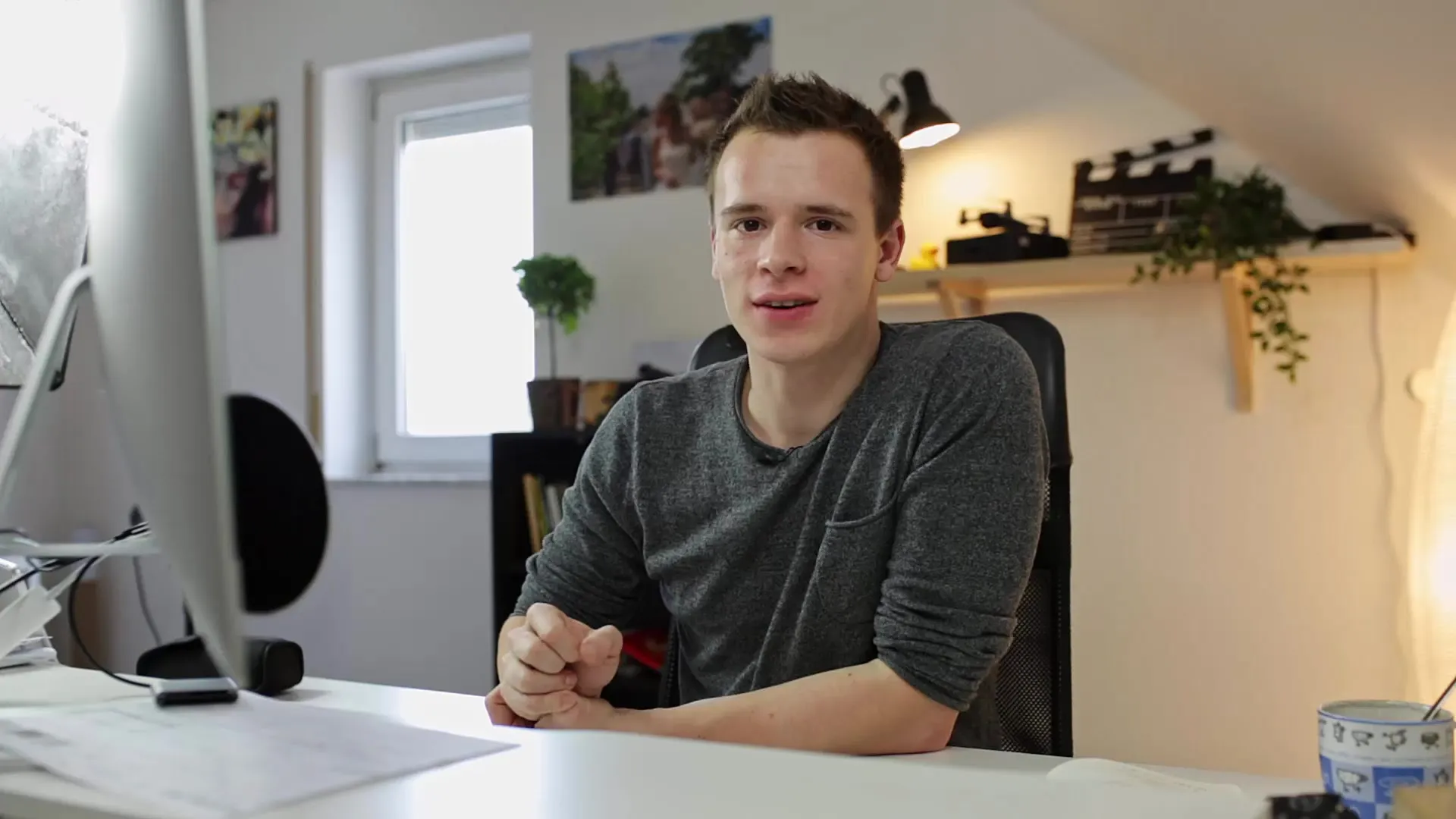
Schritt 2: Zugang zum Entwicklungsmodul
Öffne Lightroom und navigiere zum „Entwickeln“-Modul. Du findest dies in der oberen Menüleiste. Dort hast du Zugriff auf alle grundlegenden Bearbeitungsfunktionen, unter anderem auch für Objektivkorrekturen.
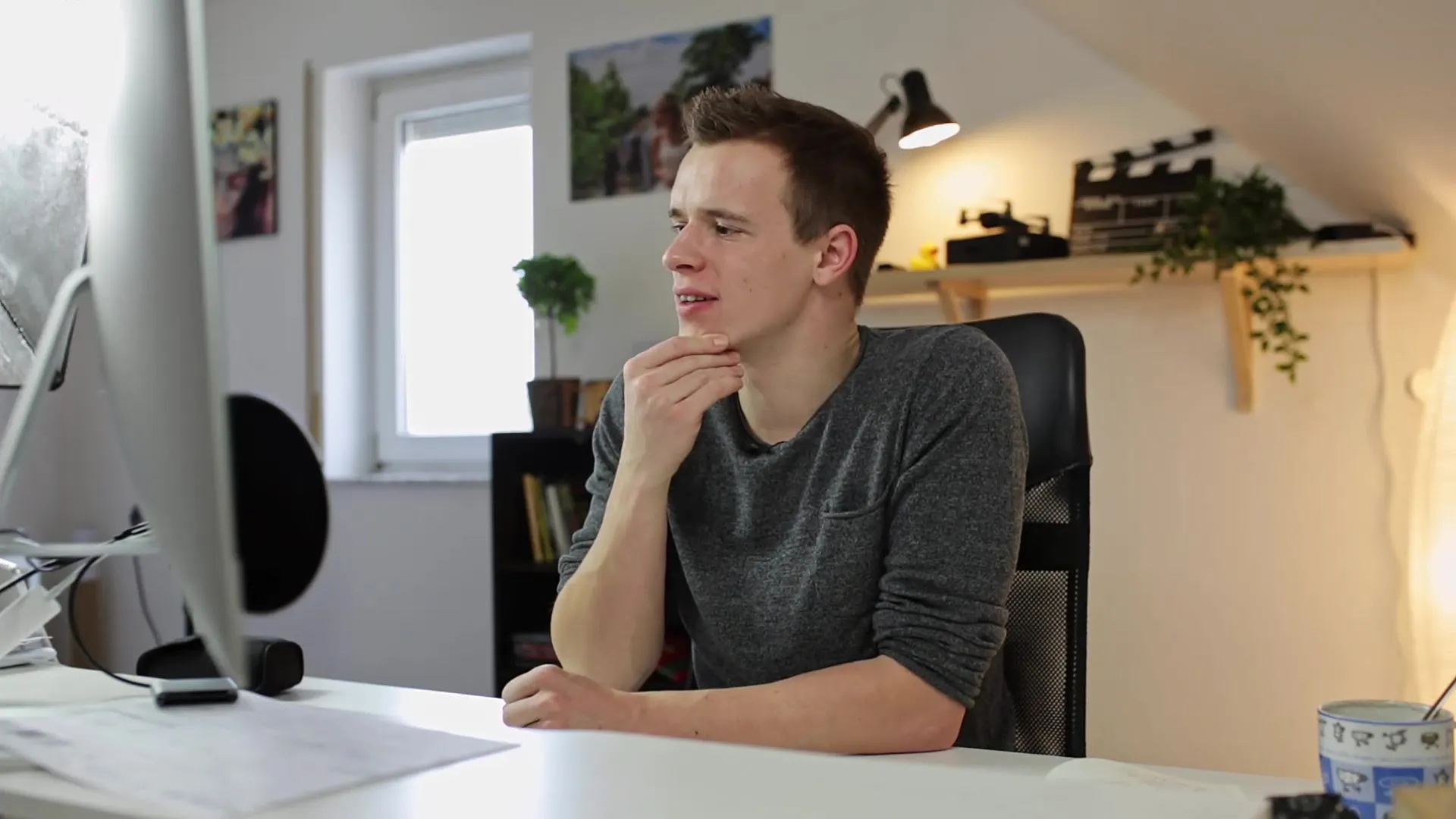
Schritt 3: Aktivierung der Objektivkorrektur
Einmal im Entwicklungsmodul angekommen, scrolle nach unten zu dem Abschnitt „Objektivkorrektur“. Aktiviere zuerst die Option „Objektivkorrektur aktivieren“. Du wirst sofort bemerken, wie sich dein Bild verändert. Dies liegt daran, dass Lightroom mit Hilfe von vordefinierten Profilen automatisch einige der typischen Verzerrungen korrigiert, die durch das Objektiv entstehen.
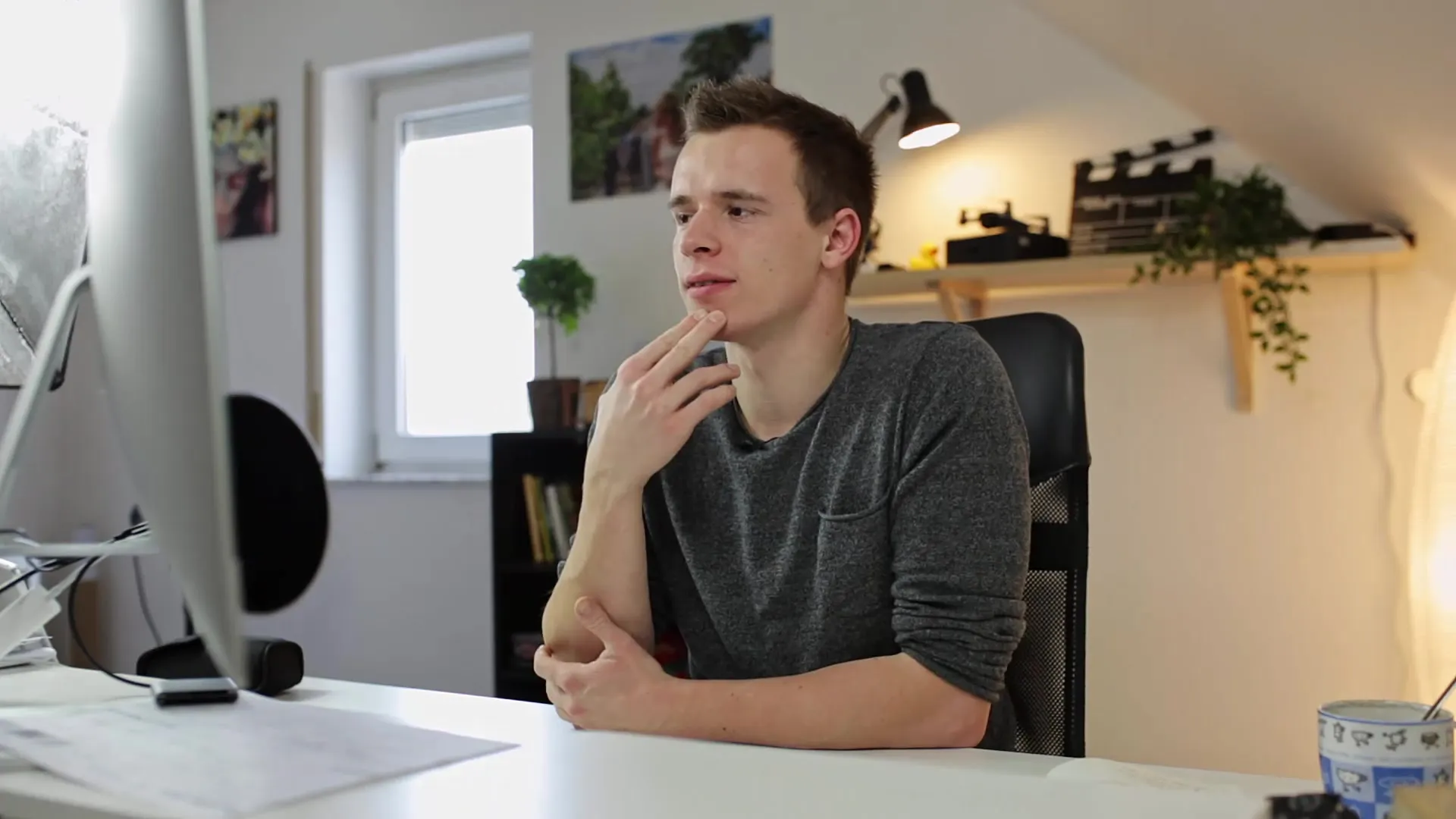
Schritt 4: Auswahl des Objektivprofils
Nachdem du die Objektivkorrektur aktiviert hast, gibt es Optionen zur Auswahl des spezifischen Objektivprofils. Lightroom hat eine Vielzahl von Profilen für unterschiedliche Objektivmarken und -modelle. Wähle das gleichwertige Modell deines Objektivs aus, um die bestmöglichen Korrekturen vorzunehmen.
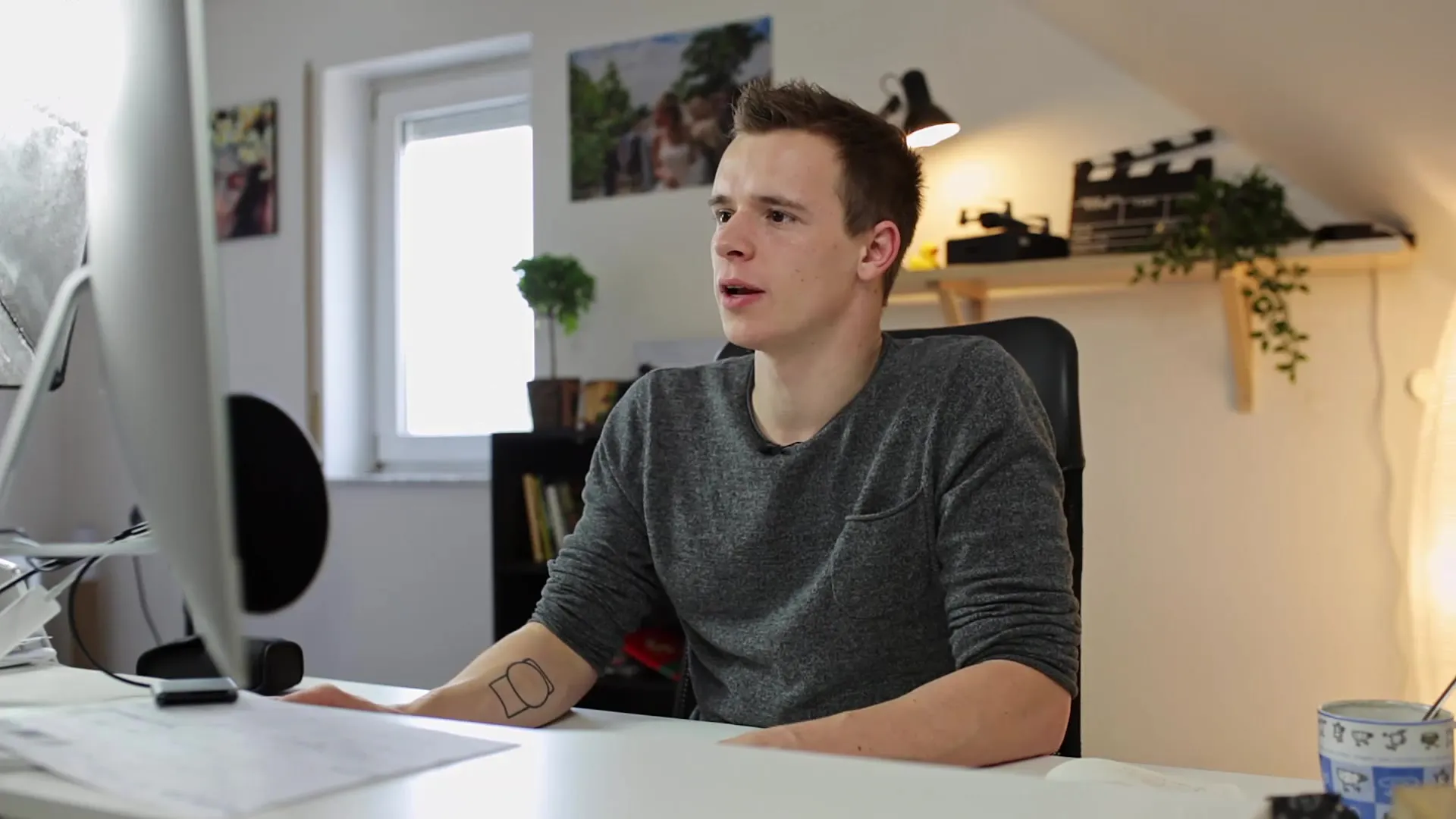
Schritt 5: Manuelle Bearbeitung der Verzerrung
Falls dir die automatischen Korrekturen nicht gefallen oder du eine spezifische Anpassung wünschst, kannst du die Verzerrungsregler manuell einstellen. Bewege den Regler nach rechts oder links, um die Stärke der Verzerrung nach deinen Wünschen anzupassen. Dies ist besonders nützlich, um den typischen Weitwinkeleffekt zu mildern, wenn du möchtest, dass die Ränder klarer und weniger verzogen erscheinen.
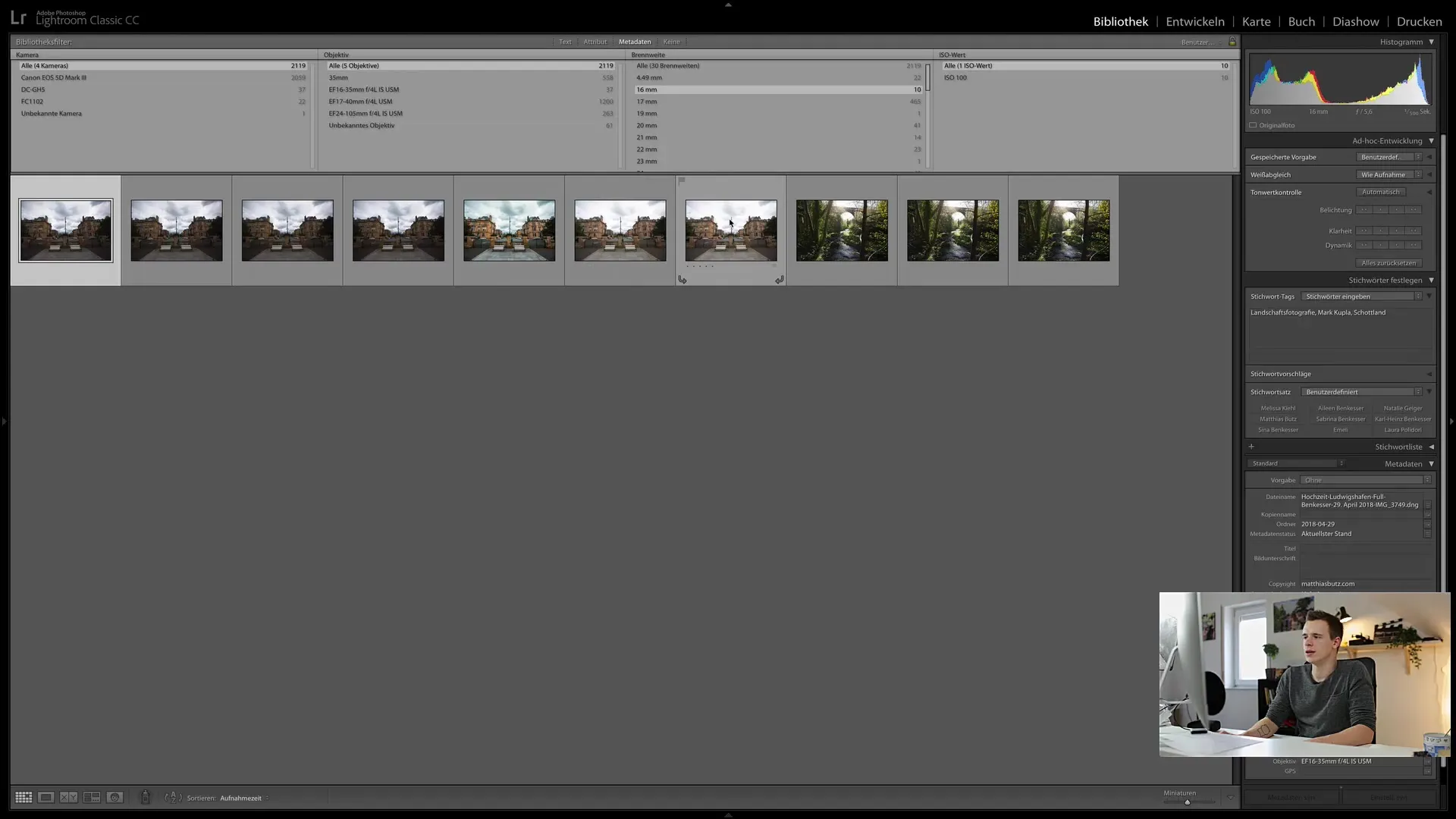
Schritt 6: Vignettierung anpassen
Weitwinkelobjektive neigen dazu, an den Rändern dunkler zu werden, was als Vignettierung bezeichnet wird. Du kannst die Vignettierung beseitigen oder anpassen, indem du die entsprechenden Regler in Lightroom verwendest. Achte darauf, wie sich das Bild verändert, während du die Einstellungen anpasst.
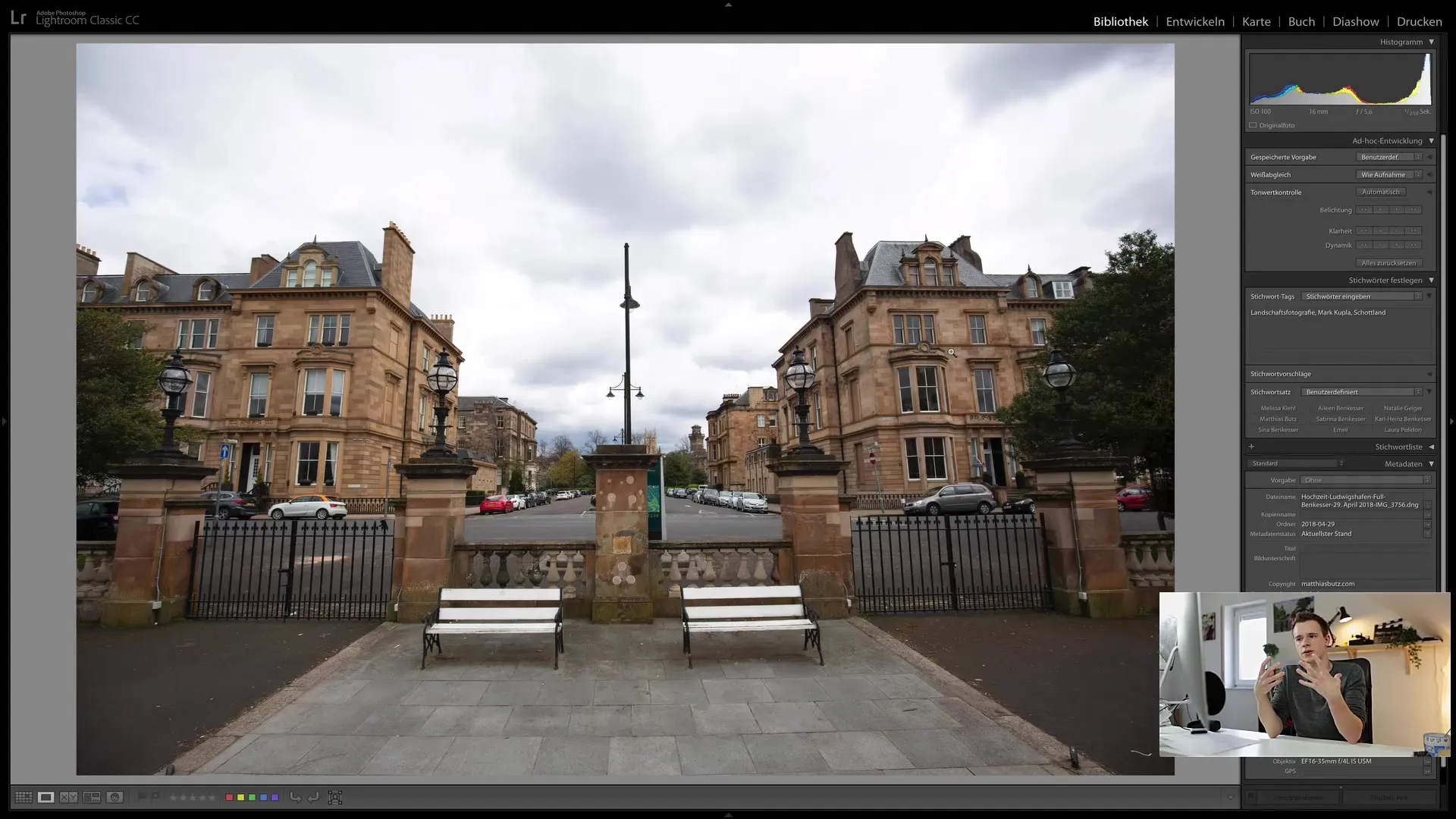
Schritt 7: Chromatische Aberrationen beseitigen
Ein weiterer häufig vorkommender Fehler sind chromatische Aberrationen. Diese entstehen oft bei Aufnahmen mit Gegenlicht, wo es an den Kanten zu Farbstreifen, wie lila oder grün, kommt. Wähle die Option, um die chromatische Aberration automatisch zu entfernen oder benutze das Pipettenwerkzeug, um die spezifischen Farben manuell zu korrigieren.
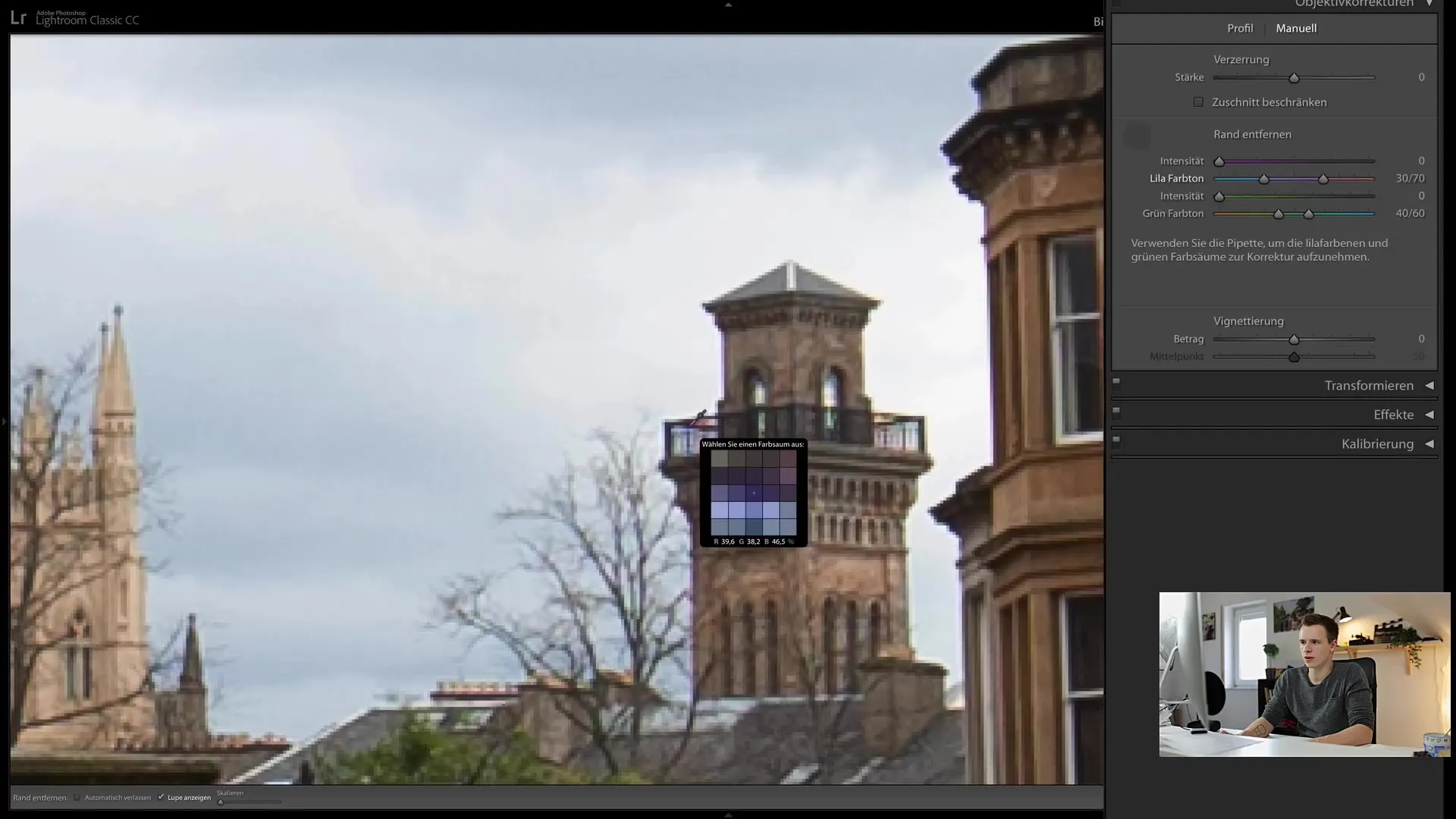
Schritt 8: Feineinstellungen vornehmen
Wenn du mit den bisherigen Korrekturen zufrieden bist, kannst du weitere feine Anpassungen vornehmen. Dazu gehört die Bearbeitung der Kanten oder die weitere Anpassung des Mittelpunkts der Vignettierung. Diese Schritte sind optional, aber sie helfen dir, das Bild noch weiter zu verfeinern.
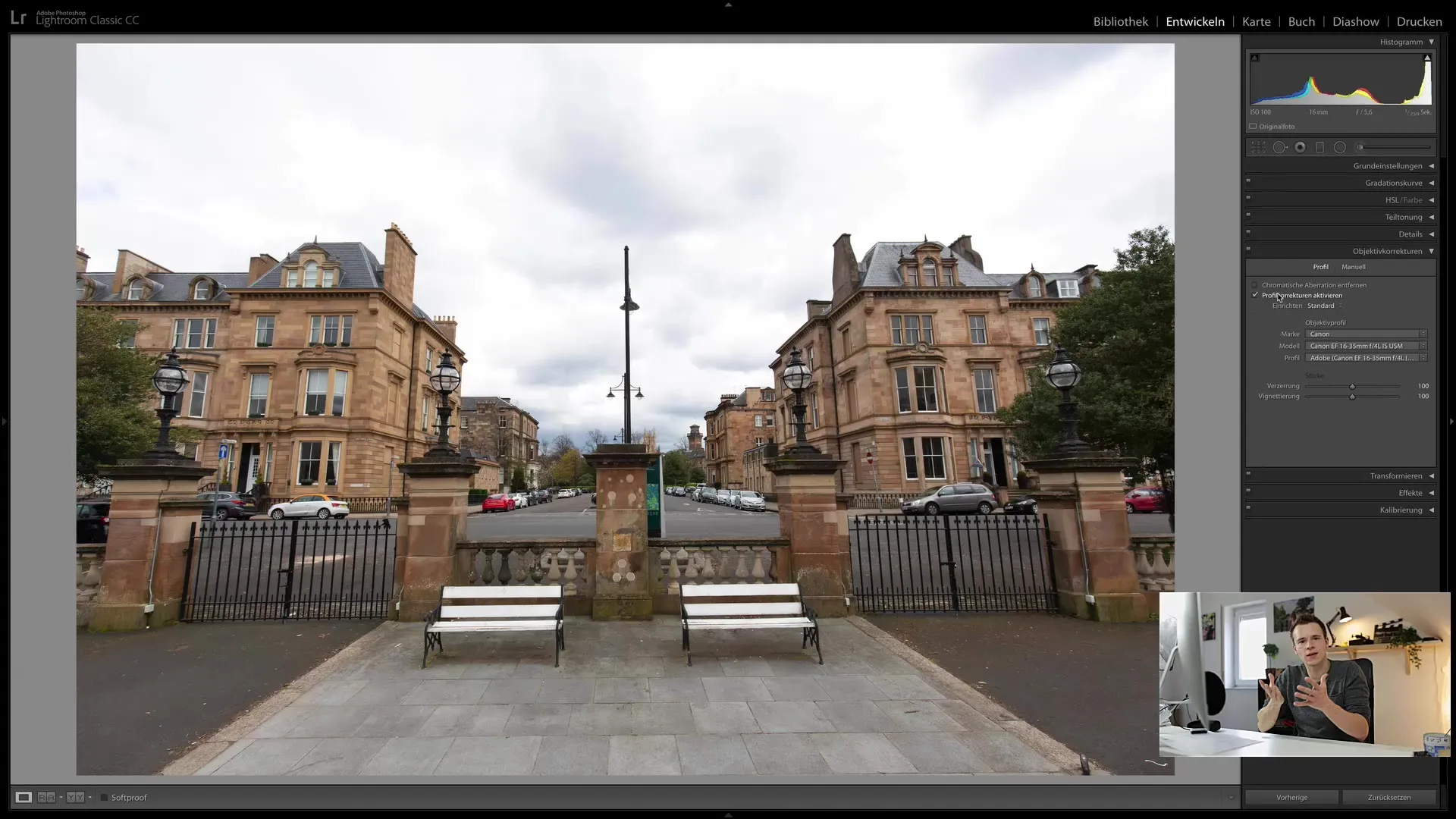
Schritt 9: Speichern der Änderungen
Nachdem du all deine Korrekturen vorgenommen hast, vergesse nicht, deine Änderungen zu speichern. Lightroom speichert diese automatisch, wenn du das Bild verlässt, aber es ist immer eine gute Gewohnheit, deine Arbeit regelmäßig zu überprüfen und zu speichern.
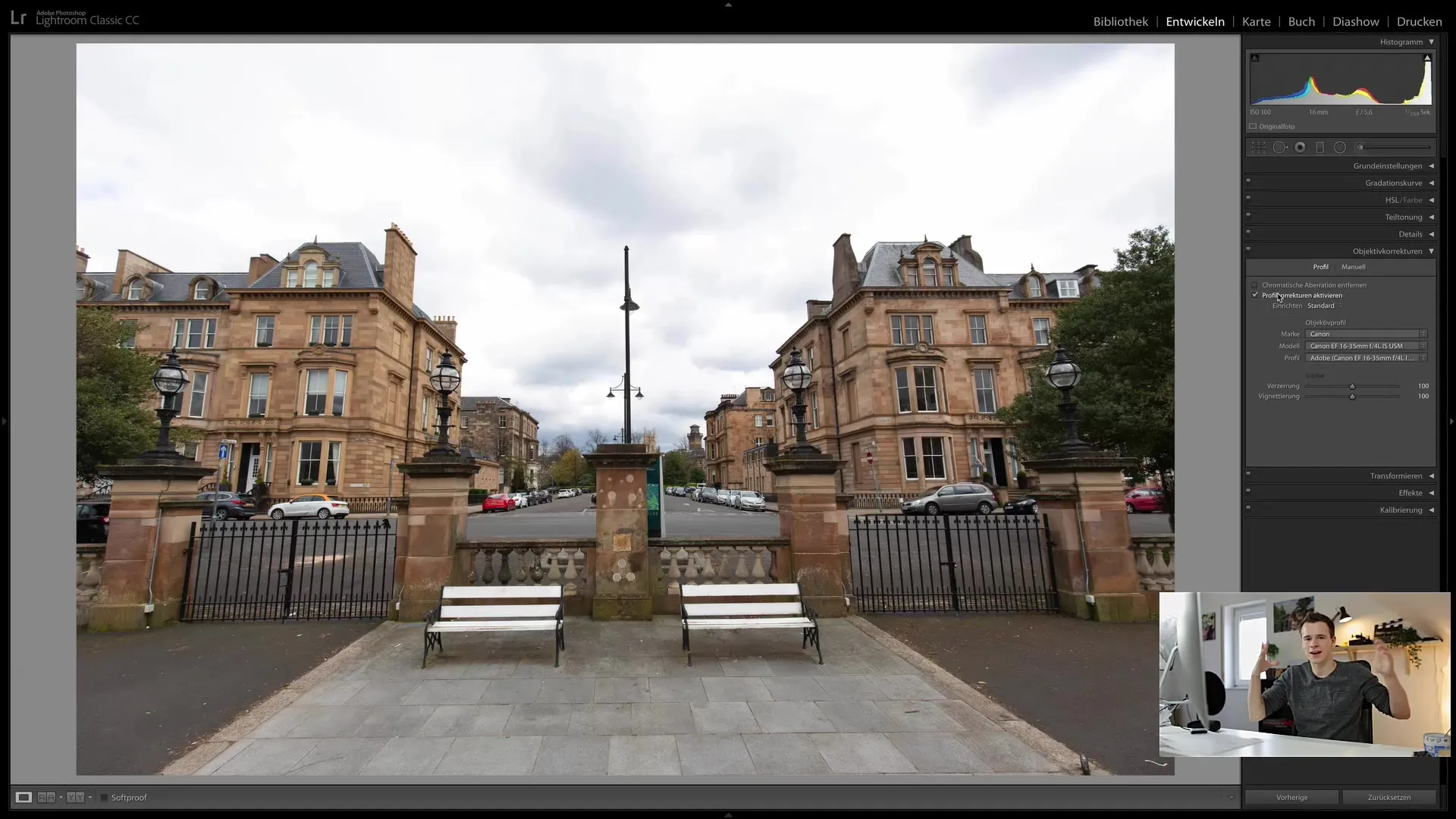
Zusammenfassung
In dieser Schritt-für-Schritt-Anleitung hast du gelernt, wie du die Objektivkorrektur in Lightroom Classic CC effektiv nutzen kannst. Von der Aktivierung der Funktionen bis hin zur manuellen Anpassung der Korrekturen bietet Lightroom zahlreiche Optionen, um Verzerrungen und andere optische Fehler zu beheben. Indem du diese Schritte befolgst, kannst du die Bildqualität deiner Fotos erheblich verbessern und deine Aufnahmen in voller Pracht präsentieren.
Häufig gestellte Fragen
Was ist Objektivkorrektur?Objektivkorrektur ist ein Prozess, um Verzerrungen und andere Fehler zu beheben, die durch die Linse eines Kameras objektivs entstehen.
Welche Einstellungen sollte ich für Weitwinkelobjektive verwenden?Verwende die automatischen Korrekturen in Lightroom und passe gegebenenfalls die Verzerrung und Vignettierung manuell an, um gewünschte Effekte zu erzielen.
Kann ich die Korrekturen auch rückgängig machen?Ja, Lightroom ermöglicht es dir, Änderungen jederzeit rückgängig zu machen oder jederzeit zu bearbeiten.
Muss ich die Objektivkorrekturen immer anwenden?Nicht unbedingt. Das hängt von deinem persönlichen Stil und den Anforderungen des Fotos ab.
Welches ist die beste Methode, um chromatische Aberrationen zu entfernen?Entweder automatisch über die Objektivkorrekturen oder manuell mit dem Pipettenwerkzeug, um spezifische Farben zu korrigieren.


